vscode如何設定語言
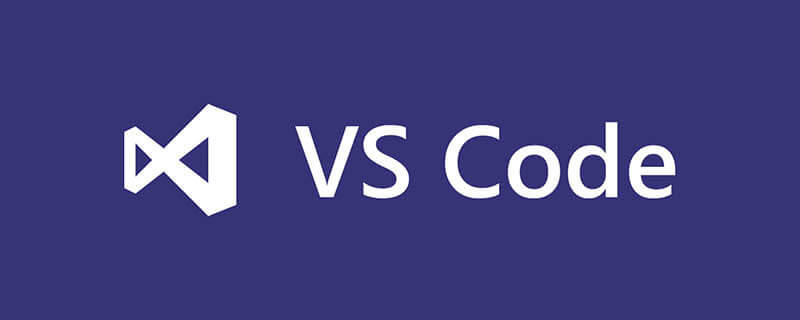
vscode如何設定語言?
第一次使用Visual Studio Code(vs code)並不知道她附有10種可用的顯示語言(地區):英文(美國),簡體中文,繁體中文,法文,德文,義大利文,日文,韓文,俄文和西班牙文。
所有10種語言的本地化顯示文字都包含在主VS程式碼下載中,因此不需要輔助安裝。
相關推薦:vscode教學
預設情況下,VS程式碼會擷取作業系統的顯示語言,如果是不支援的語言環境,則使用英文(US )。
修改中文步驟如下
語言設定
#1、快速鍵
Windows、Linux 快捷鍵是:Ctrl Shift P
macOS 快速鍵是:Command Shift P
2、搜尋:設定語言或Configure Language
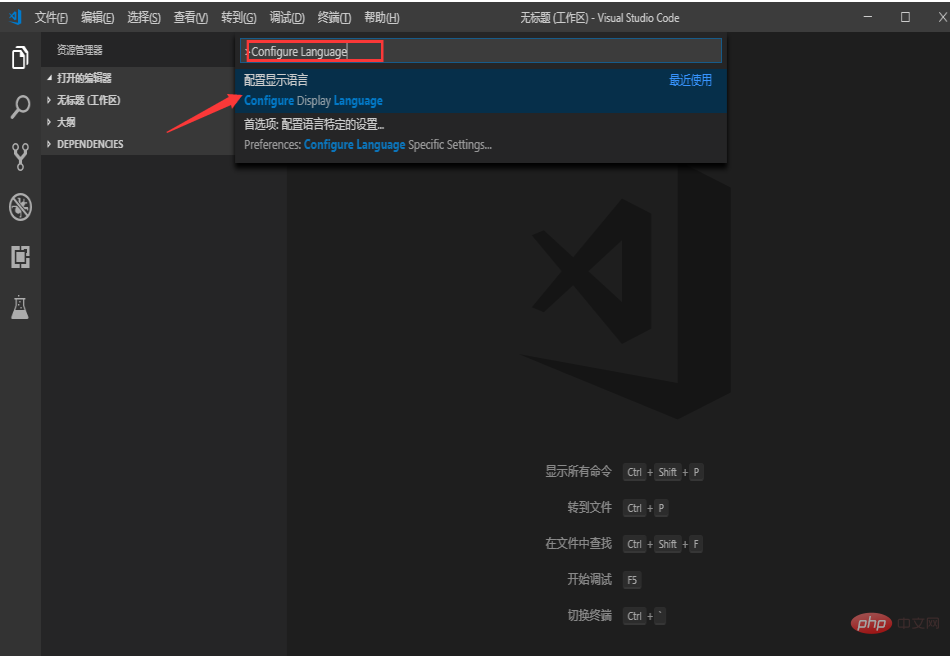
#選擇後會開啟locale.json 檔案
{
// Defines VS Code's display language.
// See https://go.microsoft.com/fwlink/?LinkId=761051 for a list of supported languages.
"locale":"zh-cn" // Changes will not take effect until VS Code has been restarted.
}選擇後會開啟locale.json 檔案
修改時輸入錯誤會提示可用的語言
當你刪除之前的語言設置,在「locale」後面輸入冒號或引號時會提示可用的選項
儲存locale.json 檔案的修改,關閉VSCODE,重新開啟語言就變了。
注意:在設定》首選項》開啟的 Settings.json 中是找不到語言配置的。
以上是vscode如何設定語言的詳細內容。更多資訊請關注PHP中文網其他相關文章!

熱AI工具

Undresser.AI Undress
人工智慧驅動的應用程序,用於創建逼真的裸體照片

AI Clothes Remover
用於從照片中去除衣服的線上人工智慧工具。

Undress AI Tool
免費脫衣圖片

Clothoff.io
AI脫衣器

AI Hentai Generator
免費產生 AI 無盡。

熱門文章

熱工具

記事本++7.3.1
好用且免費的程式碼編輯器

SublimeText3漢化版
中文版,非常好用

禪工作室 13.0.1
強大的PHP整合開發環境

Dreamweaver CS6
視覺化網頁開發工具

SublimeText3 Mac版
神級程式碼編輯軟體(SublimeText3)

熱門話題
 vscode需要什麼電腦配置
Apr 15, 2025 pm 09:48 PM
vscode需要什麼電腦配置
Apr 15, 2025 pm 09:48 PM
VS Code 系統要求:操作系統:Windows 10 及以上、macOS 10.12 及以上、Linux 發行版處理器:最低 1.6 GHz,推薦 2.0 GHz 及以上內存:最低 512 MB,推薦 4 GB 及以上存儲空間:最低 250 MB,推薦 1 GB 及以上其他要求:穩定網絡連接,Xorg/Wayland(Linux)
 vscode怎麼定義頭文件
Apr 15, 2025 pm 09:09 PM
vscode怎麼定義頭文件
Apr 15, 2025 pm 09:09 PM
如何使用 Visual Studio Code 定義頭文件?創建頭文件並使用 .h 或 .hpp 後綴命名在頭文件中聲明符號(例如類、函數、變量)使用 #include 指令在源文件中包含頭文件編譯程序,頭文件將被包含並使聲明的符號可用
 vscode上一步下一步快捷鍵
Apr 15, 2025 pm 10:51 PM
vscode上一步下一步快捷鍵
Apr 15, 2025 pm 10:51 PM
VS Code 一步/下一步快捷鍵的使用方法:一步(向後):Windows/Linux:Ctrl ←;macOS:Cmd ←下一步(向前):Windows/Linux:Ctrl →;macOS:Cmd →
 vscode開始怎麼設置
Apr 15, 2025 pm 10:45 PM
vscode開始怎麼設置
Apr 15, 2025 pm 10:45 PM
要開啟並設置 VSCode,請按照以下步驟操作:安裝並啟動 VSCode。自定義首選項,包括主題、字體、空格和代碼格式化。安裝擴展以增強功能,例如插件、主題和工具。創建項目或打開現有項目。使用 IntelliSense 獲得代碼提示和補全。調試代碼以步進代碼、設置斷點和檢查變量。連接版本控制系統以管理更改和提交代碼。
 vscode設置中文方法
Apr 15, 2025 pm 09:27 PM
vscode設置中文方法
Apr 15, 2025 pm 09:27 PM
在 Visual Studio Code 中設置中文語言有兩種方法:1. 安裝中文語言包;2. 修改配置文件中的"locale"設置。確保 Visual Studio Code 版本為 1.17 或更高。
 vscode怎麼切換中文模式
Apr 15, 2025 pm 11:39 PM
vscode怎麼切換中文模式
Apr 15, 2025 pm 11:39 PM
VS Code 切換中文模式的操作步驟:打開設置界面(Windows/Linux:Ctrl ,,macOS:Cmd ,)搜索 "Editor: Language" 設置在下拉菜單中選擇 "中文"保存設置重啟 VS Code
 vscode啟動前端項目命令
Apr 15, 2025 pm 10:00 PM
vscode啟動前端項目命令
Apr 15, 2025 pm 10:00 PM
啟動前端項目在 VSCode 中的命令是 code .。具體步驟包括:打開項目文件夾。啟動 VSCode。打開項目。在終端面板中輸入啟動命令 code .。按回車鍵啟動項目。
 vscode用的是什麼語言
Apr 15, 2025 pm 11:03 PM
vscode用的是什麼語言
Apr 15, 2025 pm 11:03 PM
Visual Studio Code (VSCode) 由 Microsoft 開發,使用 Electron 框架構建,主要以 JavaScript 編寫。它支持廣泛的編程語言,包括 JavaScript、Python、C 、Java、HTML、CSS 等,並且可以通過擴展程序添加對其他語言的支持。






